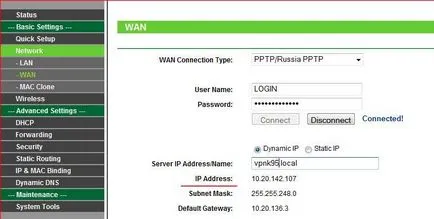Configurarea DC folosind routere
1. Pentru a lucra cu resurse locale, inclusiv DC +, rutele locale router ar trebui să fie prescrise. Cu ultima versiune de firmware, router-ul primește rutele de la ISP automat.

3. Cădem în interfața web-based, în meniul din stânga, selectați „System Tools“
Există "Upgrade firmware". Revista presei și specificați locația de pe disc în cazul în care ați salvat și arhiva deschisă
(În sine fișierul firmware-ului pe care am ales are o rezoluție de * .bin *
Faceți clic pe „Upgrade“
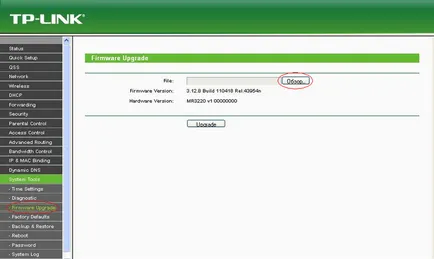
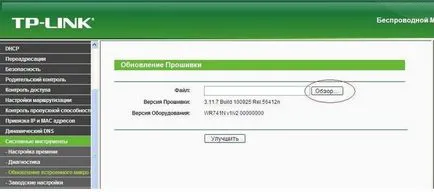
Important.
La momentul reinsertie, în orice caz, opriți puterea routerului!
Reflash router-ul este posibilă numai printr-un cablu LAN, și numai pe versiunea hardware corespunzătoare a dispozitivului!
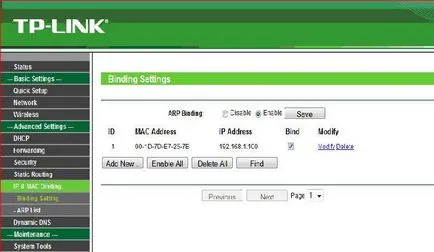
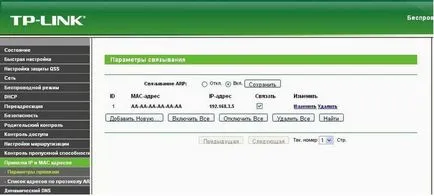
6. Du-te la setările routerului - fila Forwarding - Servere Virtuale
Faceți clic pe "Add New" Enter date:
Serviciul Port: 21,100-21,200
Ip addess: IP internă a calculatorului (de exemplu 192.168.1.100)
Protocol: Toate
Stare: Activați
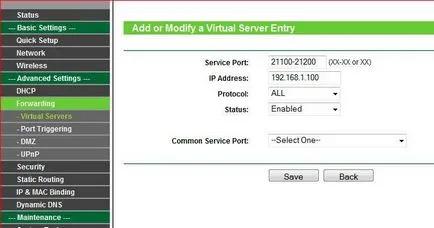
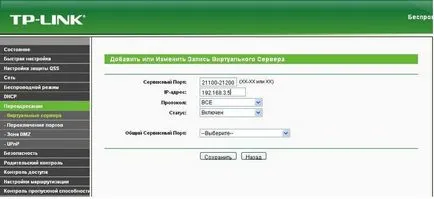
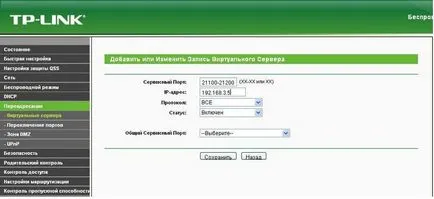
Faceți clic pe „Salvați“
Ar trebui să arate astfel:
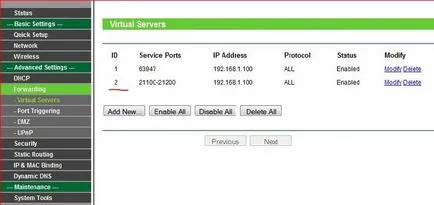
7. Configurare client DC ++. deschiderea unui client (FlylinkDC ++. Strong DC ++).
Faceți clic pe "File", apoi "Settings" - "Setări conexiune" fila